PS5のストレージ容量確保にCrucial X8ポータブルSSDが大活躍
ASCII.jp / 2023年5月24日 11時0分

昨年まで、なかなか手に入りにくかったPlayStation 5(PS5)が、ようやく潤沢になったようで、店頭でもオンラインショップでも普通に買えるようになった。これまでPlayStation 4(PS4)で遊び続けてきたユーザーも、PS5へようやく乗り換えられると喜んでいるに違いない。
PS5は基本的にPS4のゲームがプレイできるので、PS5へ完全に移行できる。オンラインで購入しているゲームは、ライブラリーから再びダウンロードするだけでプレイできるが、意外とダウンロード時間は長い。しかも、せっかくPS5を購入したのにPS4ゲームで少ないストレージ容量を圧迫するのはいかがなものか。
そこで、PS4のゲームは外付けストレージに移してしまい、外付けストレージでゲームをプレイするのがおすすめだ。そのために利用するストレージはもちろんSSDがいい。今回紹介する「Crucial X8ポータブルSSD」は、USB 3.2 Gen2に対応した外付けSSDで、PS5に接続して利用するのにピッタリ。そんな本製品をPS5に接続してプレイしてみた。
読み込み速度が最大1050MB/秒のSSD

まず、Crucial X8ポータブルSSDについて簡単に紹介しよう。容量は1TB、2TB、4TBの3タイプが用意されており、アルマイト処理された細長で薄いブラックボディが特徴の製品だ。極端な温度や衝撃、振動、そして約2mの高さから落下など各種試験をクリアしており、ポータブルSSDとしては高い信頼性を確保している。
インターフェースは、USB 3.2 Gen2(10Gb/秒)でPS5に搭載されているインターフェースもUSB 3.2 Gen2に対応(フロントのUSB Type-C端子か背面のUSB Type-A端子のみ)。シーケンシャルリードが最大1050MB/秒と高速な読み書きを実現したモデルだ。

PS4はUSB 3.1 Gen1のため、本製品の性能をフルに活用できないが、後述するロード時間の検証結果を見ると、それがボトルネックにはなっていないことがわかる。
PS4から外付けストレージにゲームを移動する方法
PS4にはUSB Type-C端子がないので、同梱のType-A変換アダプターを利用して接続する。最初はフォーマットする必要があり、「設定」の「周辺機器」から「USBストレージ機器」を選択すると、接続されているストレージが表示され、選択してオプションボタンを押すとフォーマットを実行できる。

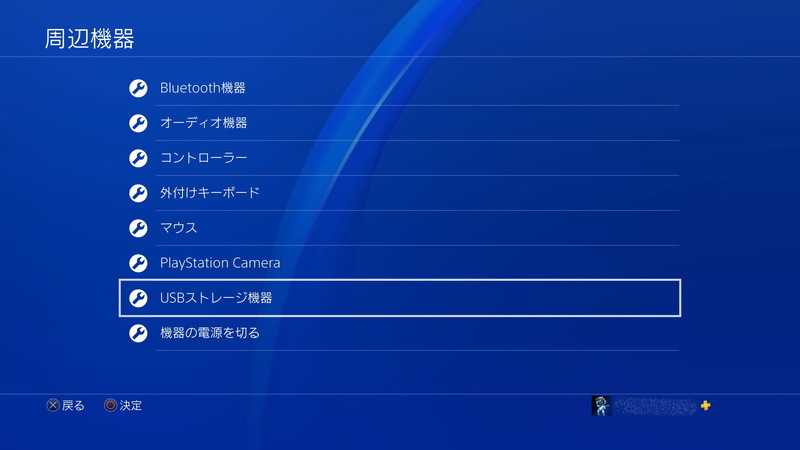
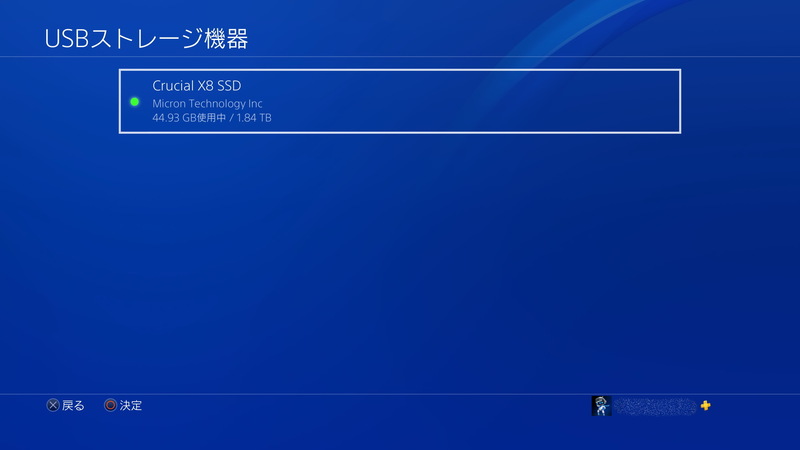
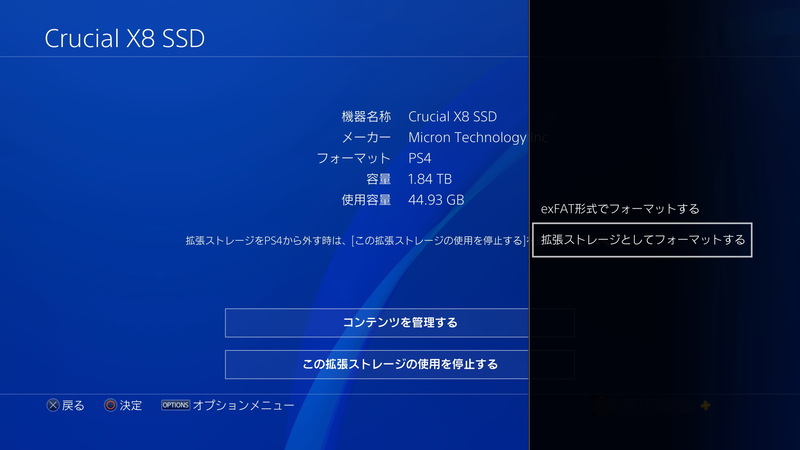
フォーマットが終了したら、本体ストレージからゲームを移動させる。「設定」の「ストレージ」で「本体ストレージ」を選択し「アプリケーション」を選ぶと、保存されているゲームの一覧が表示される。オプションボタンを押すと、移動するゲームを選択して実行するだけ。
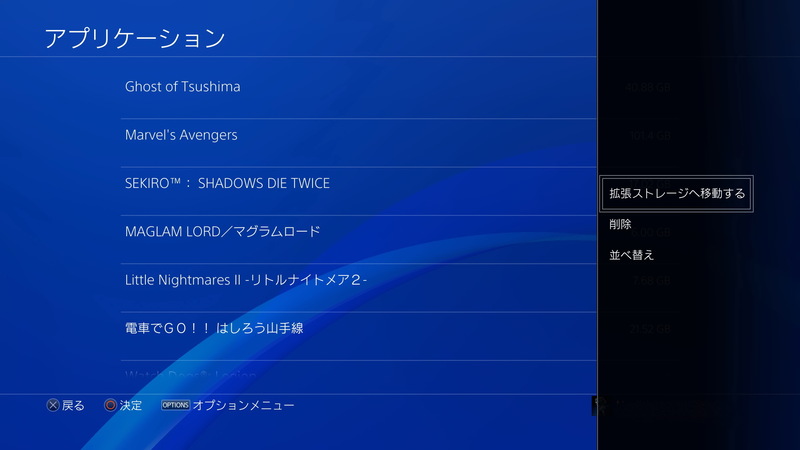
PS4のゲームは、外付けストレージから実行できるので、本体ストレージが逼迫した場合は、どんどん逃しても問題ない。外付けストレージにゲームを保存しておくと、例えば友人宅に遊びにいったとき、PS4があれば、外付けストレージを接続し一時的に自分のアカウントで入ると、すぐにゲームをプレイできる。友人が持っていないゲームをすぐに遊べるので、非常に便利だ。
PS5から外付けストレージにゲームを移動する方法

外付けストレージは、PS5とPS4は互換性があり、PS4で外付けストレージにゲームを保存した場合でも、そのままPS5へ接続してプレイできる。そのため、友人所有のPS5に接続して遊んだり、PS4からPS5へ移行する場合でも外付けストレージへ移動したほうが、再ダウンロードするより短時間で済む。
もちろん、PS5に接続してもPS4のゲームは外付けストレージから直接プレイできるので、PS5内ストレージへ移動する必要がない。むしろPS5のゲームは本体ストレージもしくはM.2 SSDストレージ上にないとプレイできないため、PS4ゲームは外付けストレージに逃がすほうが賢い利用法だ。
PS4からの移行ではなく、PS5で初めて外付けストレージを利用するには、まず「設定」の「ストレージ」から「USB拡張ストレージ」を選択。まずここでフォーマットを実行する。
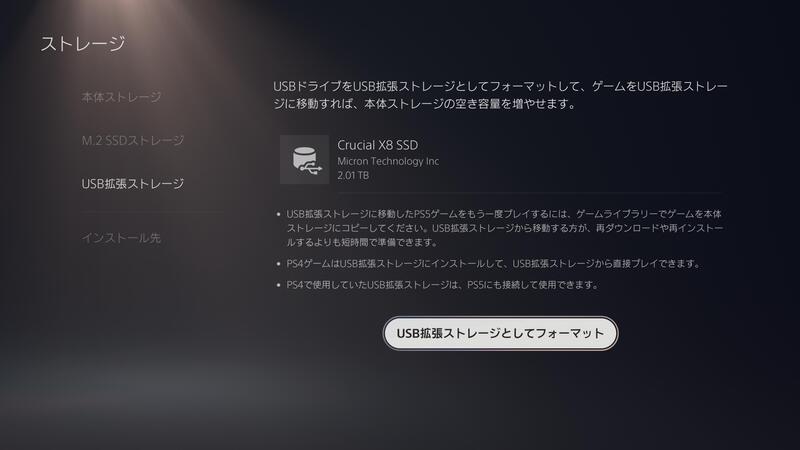
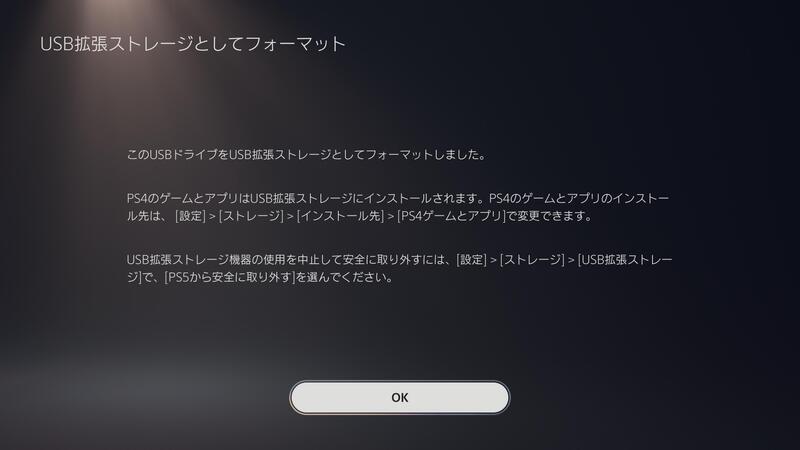
フォーマットすれば、ストレージに保存されているゲームなどが確認できるようになり、別のストレージから移動が可能になる。
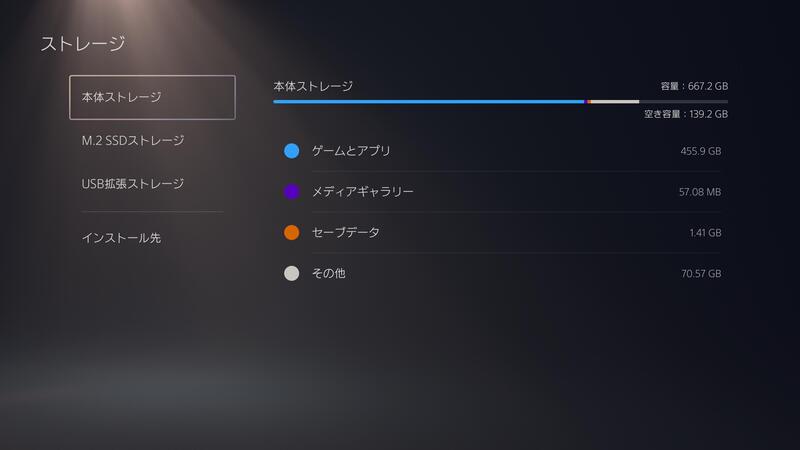
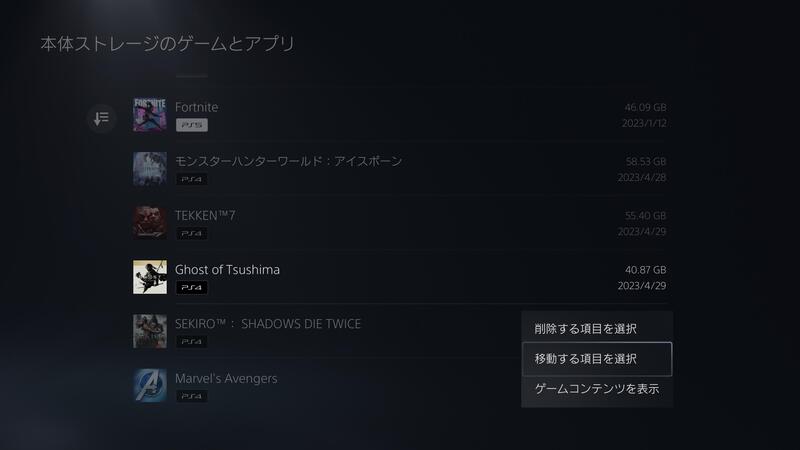
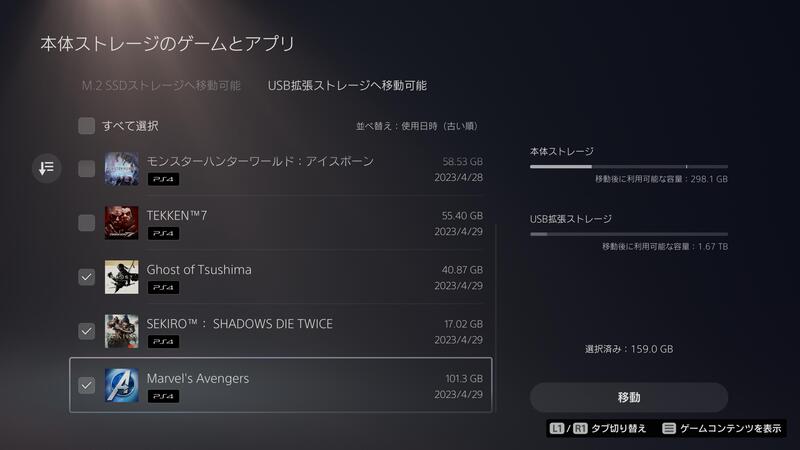
ちなみに、常に外付けストレージへ保存するには、「インストール先」で「USB拡張ストレージ」を選択すればいい。PS5のゲームとPS4のゲームでわけられるので、PS5は「本体ストレージ」か「M.2 SSDストレージ」(SSDを増設している場合)にして、PS4は「USB拡張ストレージ」にしておこう。
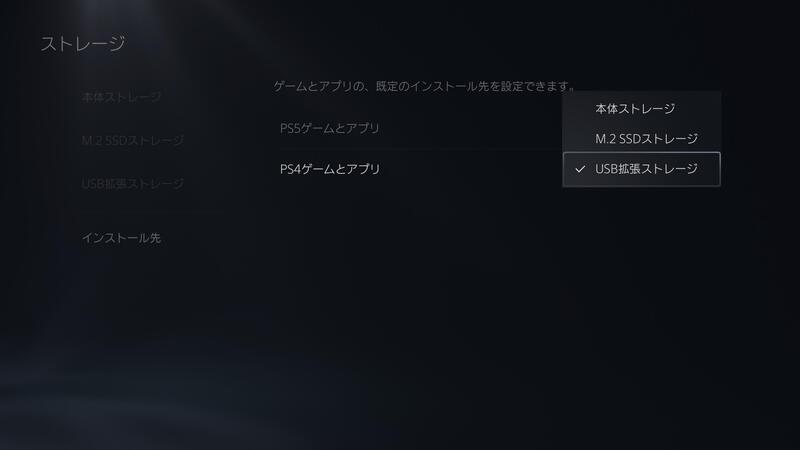
Crucial X8ポータブルSSDでPS4ゲームをプレイしたら
気になるのは、外付けストレージでプレイした場合、ロード時間が長くならないかという点。そこで、PS5本体ストレージとCrucial X8ポータブルSSDを利用した場合とでロード時間の違いをチエックした。Crucial X8ポータブルSSDの容量は2TBを使用し、ストップウォッチによる手動計測を3回行ない、その平均時間を結果している。
まず、ゲーム容量が少ないフロム・ソフトウェアのアクションアドベンチャーゲーム「SEKIRO:SHADOWS DIE TWICE」(17.01GB)。結果は、若干Crucial X8ポータブルSSDのほうが短いもののほぼ誤差の範囲内。本体ストレージと同等の性能だった。
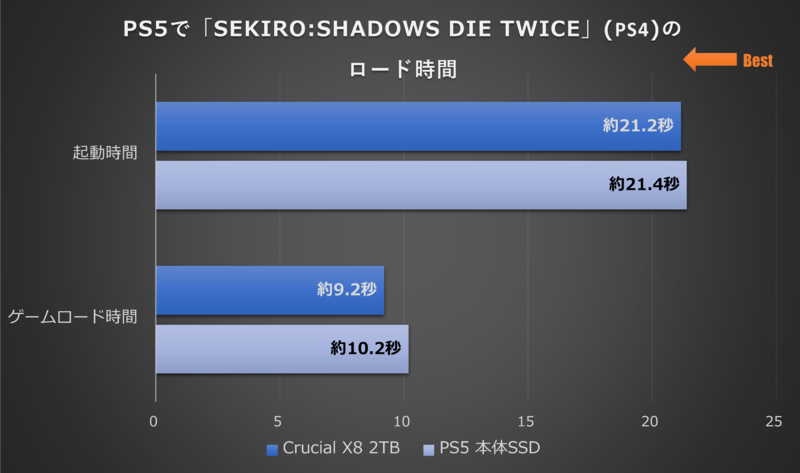
続いて、ゲーム容量が40.59GBでオープンワールドタイプのアクションアドベンチャーゲームであるSIEの「Ghost of Tsushima」。こちらも、本体ストレージと同等の速度で、問題なくプレイできる。
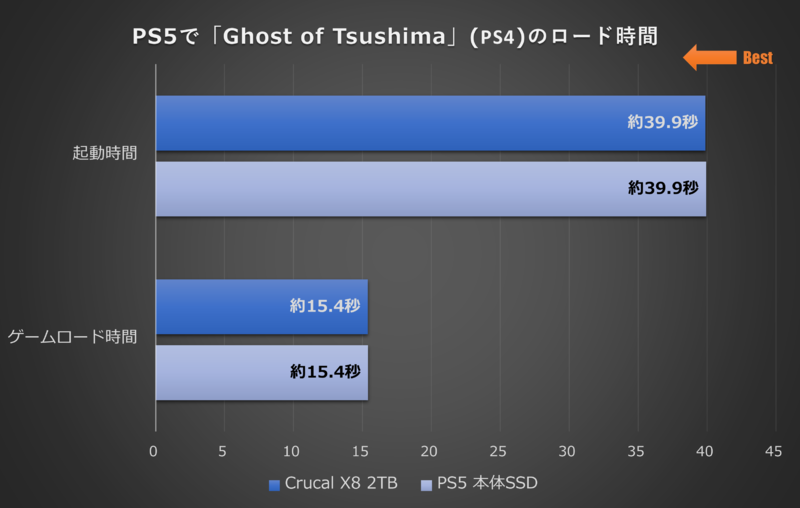
最後に、ゲーム容量が101.3GBもあるスクウェア・エニックスのアクションアドベンチャーゲーム「アベンジャーズ」。こちらもほぼ本体ストレージと変わらない結果となっている。
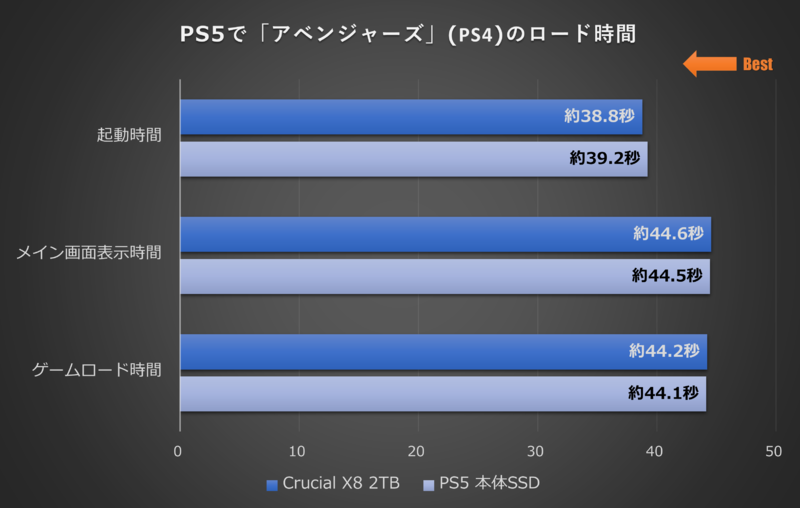
こうした結果から、基本的に外付けストレージでプレイしても変わらないため、本体ストレージはPS5のゲーム用として活用するのがベターだ。
ちなみに、PS4ゲームの移動にかかる時間を調べたが、PS5本体ストレージからCrucial X8ポータブルSSDへの移動は短時間なものの、その逆は倍以上時間がかかった。他メーカーの外付けSSDでも同じ傾向なので、Crucial X8ポータブルSSDからPS5本体ストレージへの移動に時間がかかることは、PS5のシステム上の理由であると思われる。
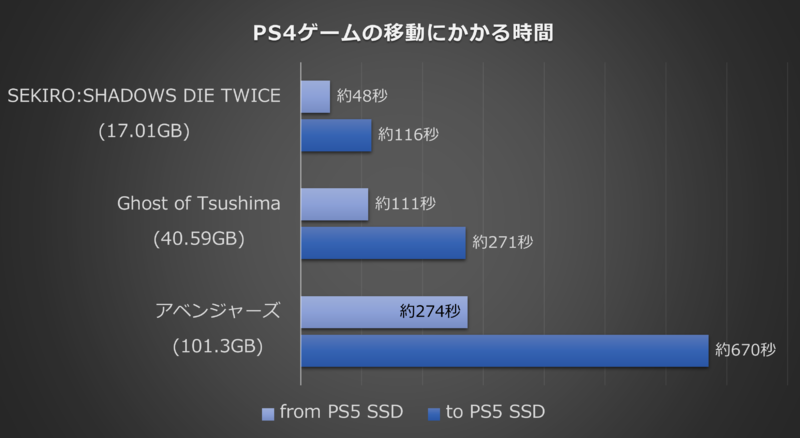
また、PS4の本体ストレージとCrucial X8ポータブルSSDでプレイしたときのロード時間も検証した。結果はやはり本体ストレージとほぼ変わらないが、一部を除き全体的にPS4でプレイしたほうがロード時間は短いという結果になった。性能的には圧倒的にPS5のほうが上だが、内部的な処理の問題なのか、PS5でプレイすると若干遅くなるという結果はおもしろい。
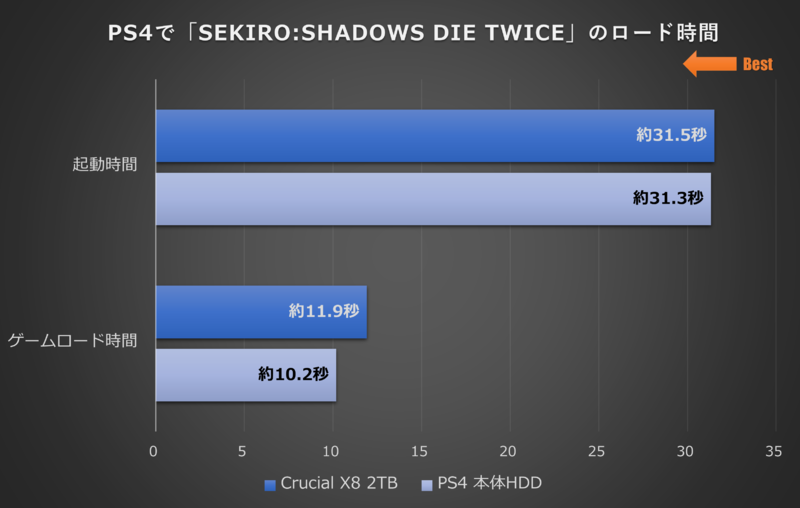
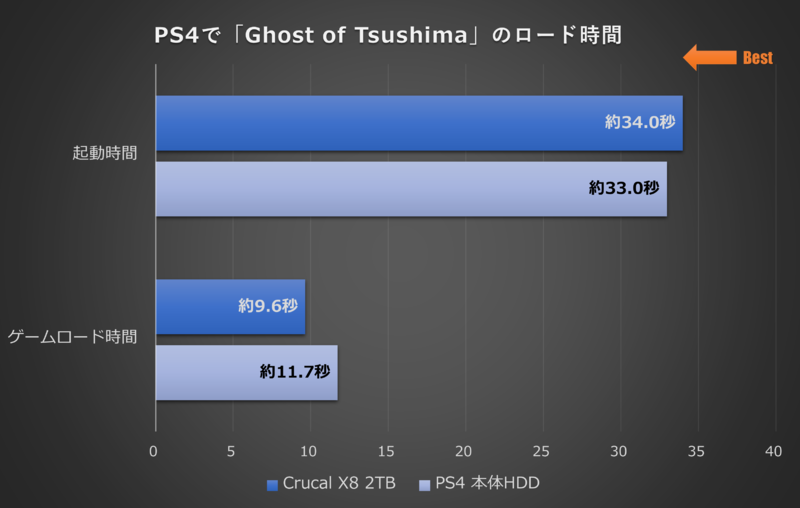
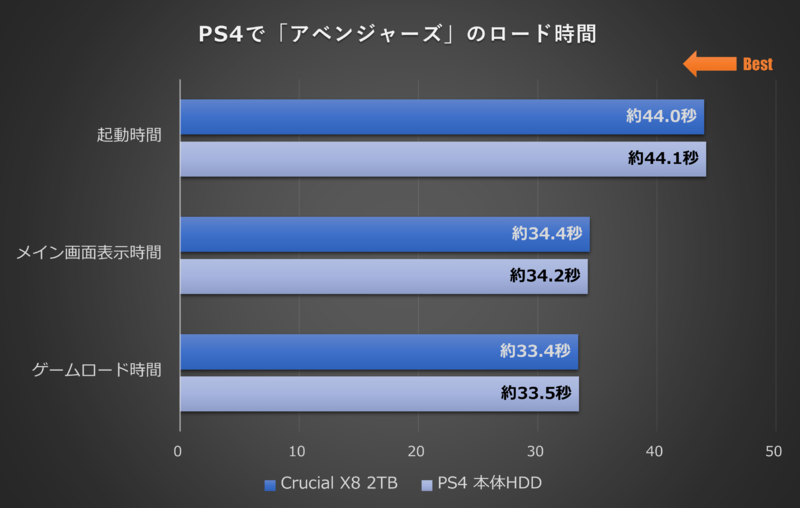
M.2 SSDの増設だけでなく外付けストレージも活用を
PS5はM.2 SSDを拡張スロットに差すことでストレージを増設できるが、USB接続の外付けストレージなら、必要なときに差して利用し、持ち歩いて別のPS5でもプレイできるメリットがあるので、一家にひとつは欲しいところ。
Crucial X8ポータブルSSDは1TBモデルが実売価格1万2000円前後、2TBモデルが1万9800円前後、4TBモデルが3万9000円前後。オススメは今回の検証でも使った2TBモデル。最近のゲームは大容量が多いので、1TBだと少々心もとない。価格的にも容量的にも手を出しやすい2TBであれば、しばらくは買い増しする必要はないだろう。
PS5を購入したら、Crucial X8ポータブルSSDも合わせて買って、PS4のゲームでまだプレイしたいものは、Crucial X8ポータブルSSDへ保存して活用してほしい。
この記事に関連するニュース
-
「ポータブル外付けHDD」おすすめ3選 携帯しやすいコンパクトモデルや、夜間や静かな場所でも音が気にならない静音モデルなど【2024年11月版】
Fav-Log by ITmedia / 2024年11月20日 19時15分
-
「ポータブル外付けSSD」おすすめ3選 コンパクトボディーで大容量データも高速で対応できる【2024年11月版】
Fav-Log by ITmedia / 2024年11月18日 18時45分
-
【便利】「iPhoneのストレージがいっぱいです」と言われたら、MagSafeのコレだ
ASCII.jp / 2024年11月9日 17時0分
-
【売れ筋】俺ならPS5 Proよりこっち! PCゲームやり放題の「ROG Ally X」
ASCII.jp / 2024年11月8日 17時0分
-
PS5/PS5 slim本体でM.2 SSDを外付けのUSB拡張ストレージとして使える変換アダプターが新登場
@Press / 2024年10月28日 9時50分
ランキング
-
1電気のプロが“本格的な暖房を使う前に警告”するのは…… コンセントのまさかの現象理由と対策に「そうだったのか……」「全く知らなかった!」
ねとらぼ / 2024年11月25日 19時30分
-
2HD-2D版『ドラクエ3』勇者「俺だけバラモス倒せなかった…」←なんで? 嘆きの声続出の理由
マグミクス / 2024年11月25日 17時25分
-
3「不要なスマホなどをdポイントと交換」 ドコモ、小型機器の買い取りに挑戦 都内の25店舗で
ITmedia Mobile / 2024年11月25日 16時21分
-
4スタバ福袋当選発表に悲喜こもごも SNS「3度目の正直来た」「外れてうつになりそう」
iza(イザ!) / 2024年11月25日 12時11分
-
5富山の「段ボールの製造会社」の社員たちを変えたのは掃除だった – 指示待ち社員が変わった経緯を社長が明かす
マイナビニュース / 2024年11月25日 9時18分
記事ミッション中・・・
記事にリアクションする
![]()
記事ミッション中・・・
記事にリアクションする

エラーが発生しました
ページを再読み込みして
ください










